仮想空間セカンドライフ(secondlife)で動画を制作するための初心者向け情報ブログです。
×
[PR]上記の広告は3ヶ月以上新規記事投稿のないブログに表示されています。新しい記事を書く事で広告が消えます。
今回はフリー動画撮影ソフト「アマレココ」の圧縮コーディックに関して。
【ビデオ圧縮設定】
「1:設定A」→「ビデオ1」→「ビデオ圧縮」→「AMV3 高速」(または「コーディックいろいろ」)の「設定」をクリック。
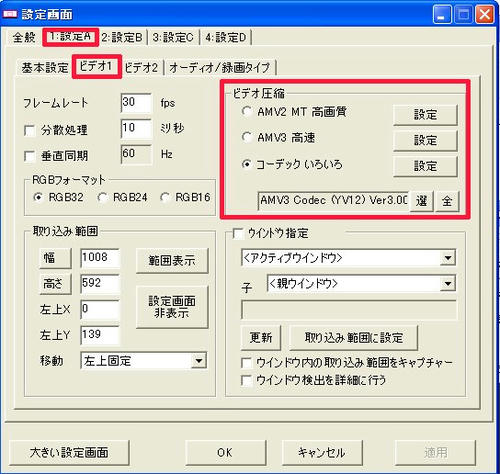
S0からS4までの、5段階の圧縮率が選べます。
上に行くほど圧縮率が低く、下に行くほど圧縮率が高くなります。
通常の撮影の場合はS3標準での設定をおすすめします。
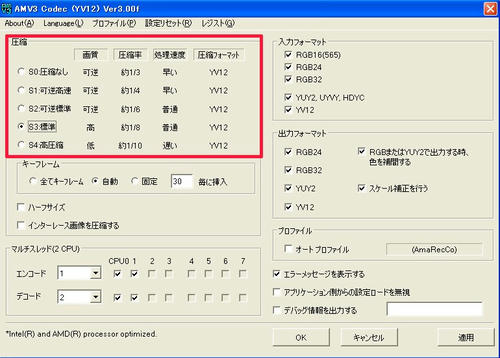
S0(圧縮なし):入力画像をYV12に変換するのみで圧縮処理は行いません。CPU負荷は最も低くなりますが、ファイルサイズは大きくなります。
S1(可逆高速):入力画像をYV12に変換して、高速な可逆圧縮を行います。フレーム間およびフレーム内で完全に一致する部分のみの圧縮となりますので、圧縮効果はほとんど期待できません。
S2(可逆標準):入力画像をYV12に変換して、標準的な可逆圧縮を行います。YV12の可逆圧縮が必要な場合はこの設定を使ってください。
S3(標準):入力画像をYV12に変換して、非可逆圧縮を行います。画質、圧縮率、処理速度のバランスが最も優れています。
S4(高圧縮):入力画像をYV12に変換して、非可逆圧縮を行います。最もファイルサイズを小さく出来ますが、他の設定と比べ処理速度と画質は劣ります。
試しに全設定で動画を撮影したところ、画質自体にさほど大きな劣化は感じませんでしたがやはり圧縮率の低いほうが、より鮮明に見えるようです。
容量の違いは明らかに大きく、同じ条件で撮影したところ、S0は154MBだったのに対して、S3は19MB、S4は6MBでした。
youtubeなどにアップする際、動画が劣化することを加味した上で、ご自分のPCに負荷が大きくかからないような圧縮コーディックを選んでください。
余談♪
YV12という圧縮フォーマットとは何でしょう?初めて知りました!
静止画ではRGBで表示するのは知っていましたが、その動画バージョンのようです。
色空間の話-動画と静止画の違い
【ビデオ圧縮設定】
「1:設定A」→「ビデオ1」→「ビデオ圧縮」→「AMV3 高速」(または「コーディックいろいろ」)の「設定」をクリック。
S0からS4までの、5段階の圧縮率が選べます。
上に行くほど圧縮率が低く、下に行くほど圧縮率が高くなります。
通常の撮影の場合はS3標準での設定をおすすめします。
S0(圧縮なし):入力画像をYV12に変換するのみで圧縮処理は行いません。CPU負荷は最も低くなりますが、ファイルサイズは大きくなります。
S1(可逆高速):入力画像をYV12に変換して、高速な可逆圧縮を行います。フレーム間およびフレーム内で完全に一致する部分のみの圧縮となりますので、圧縮効果はほとんど期待できません。
S2(可逆標準):入力画像をYV12に変換して、標準的な可逆圧縮を行います。YV12の可逆圧縮が必要な場合はこの設定を使ってください。
S3(標準):入力画像をYV12に変換して、非可逆圧縮を行います。画質、圧縮率、処理速度のバランスが最も優れています。
S4(高圧縮):入力画像をYV12に変換して、非可逆圧縮を行います。最もファイルサイズを小さく出来ますが、他の設定と比べ処理速度と画質は劣ります。
試しに全設定で動画を撮影したところ、画質自体にさほど大きな劣化は感じませんでしたがやはり圧縮率の低いほうが、より鮮明に見えるようです。
容量の違いは明らかに大きく、同じ条件で撮影したところ、S0は154MBだったのに対して、S3は19MB、S4は6MBでした。
youtubeなどにアップする際、動画が劣化することを加味した上で、ご自分のPCに負荷が大きくかからないような圧縮コーディックを選んでください。
余談♪
YV12という圧縮フォーマットとは何でしょう?初めて知りました!
静止画ではRGBで表示するのは知っていましたが、その動画バージョンのようです。
色空間の話-動画と静止画の違い
PR
COMMENT FORM
COMMENT
最新記事
(02/16)
(04/14)
(04/08)
(04/06)
(04/02)
カテゴリー
プロフィール
管理人 yamy
2007年8月にセカンドライフのアカウントを作りました。 自分次第で大きく可能性が広がる仮想空間。 服をデザインしたり、映画を作ったり、のんびりプレイしています。
セカンドライフ自主作マシネマ作品
spring
kowloon
waterland
MetrotopiaMachinimaContest2009応募作品
第79回 モヴィスル【モヴィ江賞】受賞作品
第55回 モヴィスル【モヴィ江賞】受賞作品
2007年8月にセカンドライフのアカウントを作りました。 自分次第で大きく可能性が広がる仮想空間。 服をデザインしたり、映画を作ったり、のんびりプレイしています。
spring
kowloon
waterland
MetrotopiaMachinimaContest2009応募作品
第79回 モヴィスル【モヴィ江賞】受賞作品
第55回 モヴィスル【モヴィ江賞】受賞作品
セカンドライフ情報サイト
twitter
Flickr
www.flickr.com
This is a Flickr badge showing public photos and videos from yamy's fashion. Make your own badge here.
